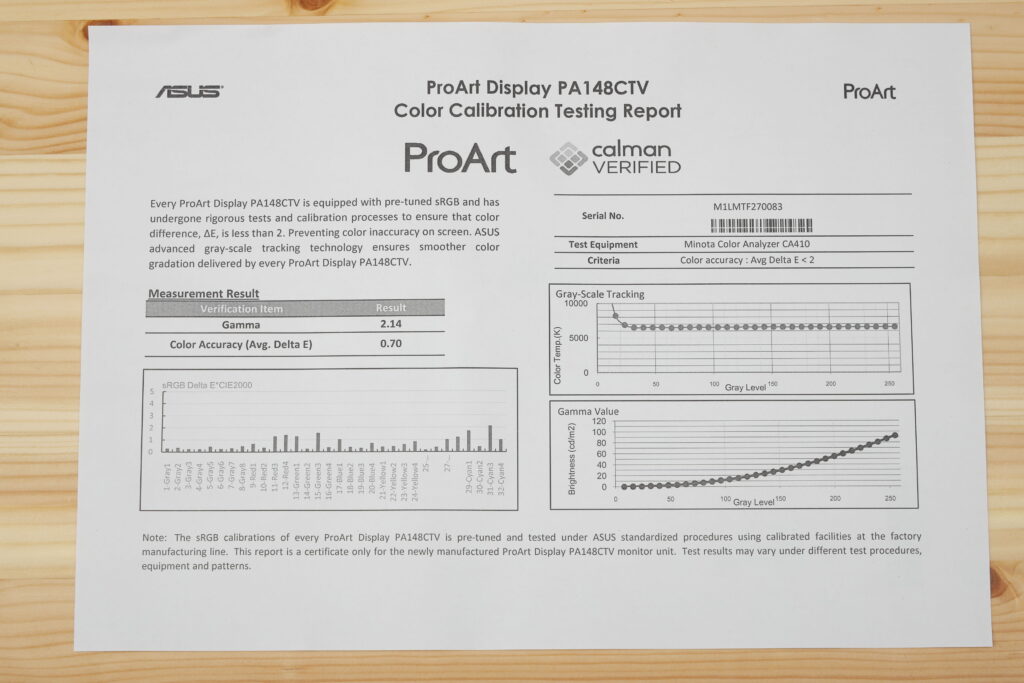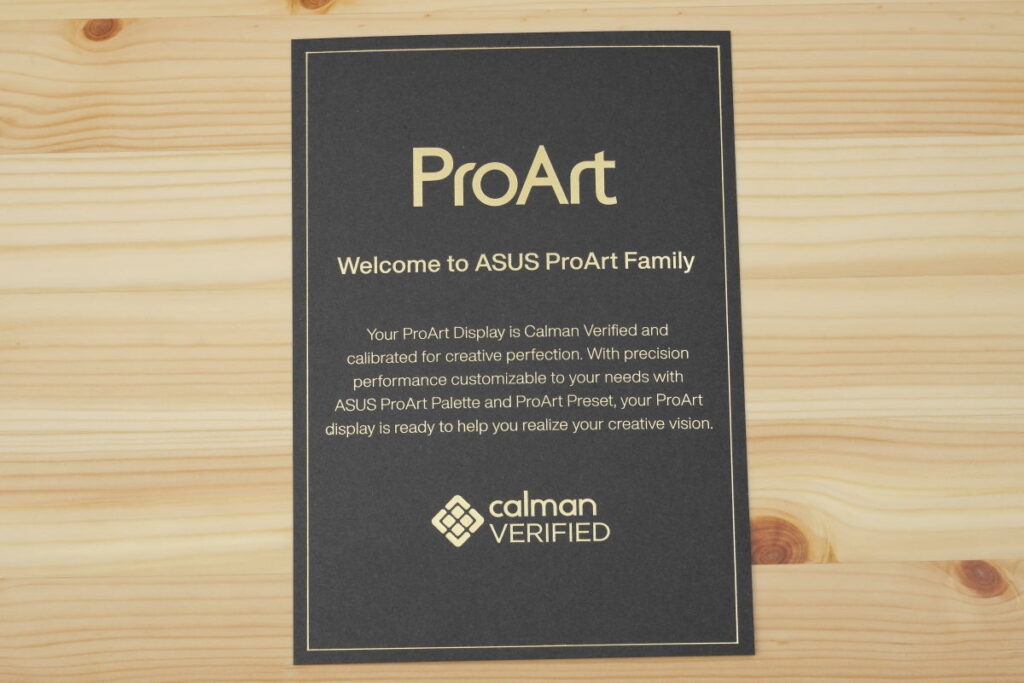神戸ファインダーをご覧いただきありがとうございます。Aki(@Aki_for_fun)です。 個人的にとても気になっていたモバイルモニター「ASUS ProArt Display PA148CTV」を ASUS 日本よりお借りすることができたのでレビューします。写真や動画のリファレンス用途として持ち運びのできるモニターを探している人にぜひ知ってほしい製品です。
公式ウェブサイト:ProArt Display PA148CTV|モニター|ASUS 日本
公式ストア:ASUS Store(エイスース ストア) – ProArt Display PA148CTV

ASUS ProArt Display PA148CTVの特徴
クリエイター向けモバイルモニター
「ASUS ProArt Display PA148CTV」は、クリエイター向けに設計されたモバイルモニターです。14型のIPSパネルを搭載。解像度は1920×1080(フルHD)です。映り込みの少ないノングレアディスプレイを採用しており、クリエイターが作業に集中しやすい環境を実現します。

ProArt Display PA148CTVの大きな特徴は、写真や動画の編集に適した色再現性です。色域は、sRGBとRec. 709を100%カバー。工場出荷前のプレキャリブレーションによって∆E < 2の優れた色再現精度を保証しています。またモバイルモニターとしては初めてCalman認証を取得しており、ポータブルタイプでありながらクリエイターが信頼できる品質のディスプレイです。
製品外観・インターフェイス

正面の中央下部に「ProArt」の文字が入っています。上と左右のベゼルは狭めです。重さは 約740g 。

キックスタンドを搭載しており、モニター単体で自立できます。角度は無段階で自由に調節可能。直立に近い角度から、深く倒すようにして固定することもできるので調整幅が広いです。
横置きだけでなく縦置きも可能です。縦置きの場合は角度の調整はできません。
映像出力はMicro HDMI と USB-C の2種類です。

対応のケーブルが3本と、USBの変換アダプター、そしてモニターの持ち運びに便利な保護ケースが付属します。
- Micro HDMI to HDMIケーブル
- USB-C ケーブル
- USB-C to A ケーブル
- USB Type-C to A アダプター

モニター下に三脚穴があるので三脚に固定することができます。
ASUS Dial
ASUS Dial という物理ダイヤルを搭載。このダイヤルは、OSD(オンスクリーンディスプレイ)のコントロール、つまりディスプレイの設定を変更するのに使えるほか、互換性のあるソフトのコントロールにも使えます。

現時点での対応ソフトは、Adobe Photoshop、Photoshop Lightroom Classic、Premiere Pro、After Effects。画像の拡大・縮小、ブラシサイズの調整、画像の露出やコントラストの調整など、様々なショートカットアクセスが可能になります。Microsoft Surface Dial コントロールとして使うこともできるので、Surface シリーズとの組み合わせでもその機能を発揮します。
※Adobeソフトウェアとの連携のためには、ProArt Creator Hub (ASUS Dial and Control Panel)をインストールする必要があります(現状 Windows OS のみ対応)。
タッチパネルでコントロールデバイスに
ProArt Display PA148CTV はタッチパネルになっており、Virtual Control Panel という機能を使うことで対応のAdobeソフトウェアのコントロールデバイスとして使うことができます。
コントロールパネルは様々なカスタマイズが可能で、好きな場所にホイールやバー、ボタンを設置して様々な機能を割り当てることができます。
使ってみた感想
色が見やすくて編集作業に集中できる

「ASUS ProArt Display PA148CTV」を使ってみてわたしが一番気に入ったのはディスプレイが見やすくて色の表示に変な癖がないところです。わたしが普段外で使っているSurface Pro 7 や MacBook ProなどのノートPCはディスプレイの品質が悪いわけではないのですが、独特の色味になるのでどうしても自宅のカラーマネジメントモニターの見え方とは差がありました。
ProArt Display PA148CTVはクリエイター向けに開発されているだけあって、ふだんの自宅の作業環境に近いモニター環境を外出先でも担保できるようになりました。IPSパネルなのでやや斜めから見ることになっても色がくずれず見えて使いやすいです。

ノングレアディスプレイなので反射も少なく作業に集中しやすかったです。編集作業用のディスプレイはノングレアこそ至高だと思います。
製品本体の質感が良い
「ASUS ProArt Display PA148CTV」 は、モバイルモニターとしてはやや高級な部類の商品ですが、実際に触ってみると価格に見合うしっかりとしたつくりです。スタンド、ダイヤル類の質感が良くて扱いやすいです。
こういったパーツのひとつひとつを見ていると、安いモバイルモニターとの差を感じます。安物のモバイルモニターだと角度の微調整ができないものが多いですが、ProArt Display PA148CTVならキックスタンドで無段階の角度調整が可能です。
ダイヤルは多機能だが…
「ASUS ProArt Display PA148CTV」の特徴的な機能のひとつに ASUS Dial があります。対応のAdobeソフトと組み合わせることで、割り当てた機能をダイヤルで調整できます。例えばコントラストや露出の調整です。

この機能を使うにはまず製品サポートページより「ドライバーとツール」からOSを選択して「ProArt Creator Hub (ASUS Dial and Control Panel)」をダウンロードします。ProArt Creator Hub を起動すればソフトごとにどのような機能をダイヤルに割り当てるか設定可能です。
参考:ProArt Creator Hub を入手 – Microsoft Store ja-JP
実際につかってみた感想としては正直イマイチでした。そもそも編集作業中に手をディスプレイ横にのばさなければならないのがあまり快適ではありません。ダイヤルをつかうくらいならキーボードのショートカットを駆使したり、専用のコントロールデバイスを別に購入して使いやすい位置に置いたほうが良いと思いました。
またダイヤルの調整幅もカスタムできないと扱いづらいと思いました。例えばAdobe Photoshop Lightroom Classicでコントラストを調整するとして、調整幅が100もあるのにダイヤルを回して数値を1ずつ調整するのはストレスフルです。プロモーション動画だとかなりスムーズに調整できているように見えるのですが、実際にやってみるとダイヤルをたくさん回さないといけなくて不便に感じました。
Surface ダイヤルとしての使い方にもあまり魅力を感じません。そもそも音声ボリューム、スクロール、拡大などの調節くらいしかできないので、それをするならキーボード操作のほうが圧倒的に楽だと思います。ディスプレイ横のダイヤルに手を伸ばして操作するのが快適とは思えなかったです。
コントロールパネルは面白い
ASUS ProArt Display PA148CTV は Virtual Control Panel という機能を起動することで、タッチパネルのコントロールデバイスとして使えるようになります。

これは完全に編集用のデバイスとして使うことになるので、ダイヤルよりもだいぶ使いやすいです。タッチの反応も良くて直感的に操作できます。

スライダーやダイヤル、ボタンなどをタッチパネルに仮想のものを設置することができます。それぞれの位置や機能の編集が可能です。写真の色や明るさを編集して、それコピーしてべつの写真にペーストしたり、画像にフラグを立てたりなど、様々な操作ができます。
そのほか気になった点
OSDの言葉がやや不自然なところがあります。言語は初期設定が英語になっていて、設定で日本語を選べるものの、翻訳にややおかしさがあると感じました。
音声出力を備えていてスピーカーがつかえるのは悪くないですが、音質はあまりよくないです。あくまで個人の感想ですが、Surface Pro 7 や MacBook Pro のスピーカーのほうが断然音質が良いと思いました。
総評
「ASUS ProArt Display PA148CTV」は、色の表示にこだわるクリエイター向けのモバイルモニターとして確かな品質があります。実際に使ってみて写真や動画の編集がしやすい良質なモニターでした。
ダイヤルやタッチパネルなどで対応ソフトウェアのコントロールができるギミックも搭載しており、意欲的な製品です。ただし、コントロールデバイスとして使うのであれば、個人的にはそれ専用の機器をつかったほうが快適で、コストパフォーマンスも良いと思います。
どちらかというと独特なギミックよりもディスプレイ本体の品質の高さが光る製品だと思います。プレキャリブレーションが実施されているだけでなく、モニターの色調整やプリセットの切り替えができるので、クリエイターの求める信頼性の高い色表現が可能です。写真や動画の表示・編集用として質の高いポータブルモニターを求めている人におすすめです。
当サイトをご覧いただきありがとうございます!
「神戸ファインダー」は豊富な写真と動画で神戸の魅力を発信するブログ型情報ウェブサイトです。サイト運営者Akiが気になるカメラや関連機材についても国内外から情報を集め記事にしています。
記事を気に入っていただけましたらSNSでシェアをよろしくお願いします。
Facebook、Twitter、YouTube、Instagramなどでも情報発信していますのでフォローよろしくお願いいたします。シェアとフォローは下のボタンからご利用いただけます。